5G nedarbojas iPhone tālrunī: šis ir labojums
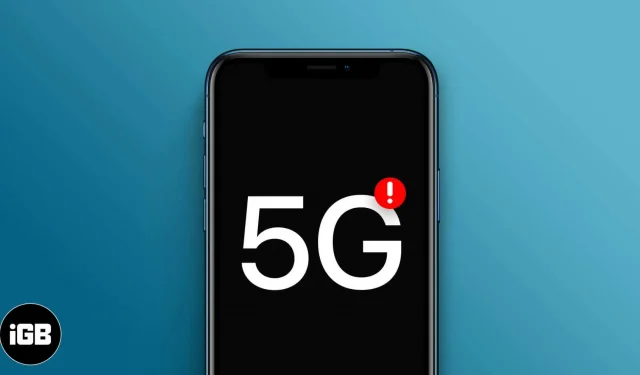
Apple uzsāka jaunu viedtālruņu ēru 2020. gadā, kad tas laida klajā savu pirmo 5G viedtālruņu līniju. 5G ir līdz šim ātrākā bezvadu tīkla tehnoloģija pasaulē.
Visi iPhone 12 un jaunāki modeļi atbalsta 5G. Ir vairāki iemesli, kāpēc nevarat izmantot 5G savā iPhone tālrunī, kurā ir iespējots 5G, piemēram, problēma ar mobilo sakaru operatoru vai pašu SIM karti.
Tālāk ir sniegts detalizēts ceļvedis par izplatītākajām problēmām un iespējamiem risinājumiem, ja 5G nedarbojas jūsu iPhone ierīcē.
Bieži sastopamās problēmas, kuru dēļ 5G netiek rādīts iPhone tālrunī
Lai izmantotu 5G tīklus, jums ir nepieciešams:
- iPhone 12 vai jaunāka versija
- 5G operators
- 5G plāns
Jebkurš no tālāk minētajiem var būt vaininieks, kas neļauj izmantot 5G savā ierīcē.
Problēmas ar pārvadātāju
Ne visi mobilo sakaru operatori atbalsta 5G, tāpēc vislabāk ir sazināties ar savu mobilo sakaru operatoru, lai noskaidrotu, vai tie atbalsta 5G savienojumu. Daži mobilo sakaru operatori savā plānā var iekļaut 5G savienojumu, savukārt citi var iekasēt papildu maksu par dažiem dolāriem mēnesī. Ja tā, iespējams, jums būs jāveic dažas izmaiņas vai atjauninājumi esošajā plānā.
Ja problēma nav jūsu datu plāns, tā varētu būt jūsu atrašanās vieta. Lai gan 4G un LTE operatorus var atrast uz katra stūra, 5G vēl nav pieejams visur. Nemaz nerunājot par to, ka ir dažādas 5G joslas, kas piedāvā dažādus ātrumus.
Vislabāk ir pārbaudīt, vai jūsu reģionā ir pieejams 5G tīkla pārklājums. Lai pārbaudītu, varat apskatīt šo lielāko pārvadātāju pārklājuma kartes:
Šeit ir arī pilns 5G mobilo sakaru operatoru saraksts visā pasaulē .
Daudzi mobilo sakaru operatori visā pasaulē atbalsta 5G viesabonēšanu. Tomēr joprojām pastāv iespēja, ka apmeklējat apgabalu, kas to neatbalsta. Šādos gadījumos joprojām varat saņemt mobilos datus, izmantojot 4G vai LTE tīklus.
Piezīme. Ja jums rodas jautājums, kāpēc nevarat izmantot augstākas frekvences 5G tīklus, piemēram, 5G+, 5GUW un 5GUC, tie tiek atbalstīti tikai ASV un tos var izmantot tikai tad, ja izmantojat ASV iegādātu iPhone.
SIM kartes nesaderība
Ja iegādājāties ierīci no sava mobilo sakaru operatora vai Apple ar mobilo sakaru operatora aktivizāciju, jūsu SIM kartei ir jābūt gatavai 5G. Tomēr var rasties problēmas, ja iegādājaties modeli bez SIM kartes un izmantojat vecāku SIM karti, kas, iespējams, nav optimizēta 5G.
Lieliska iespēja ir T-Mobile 5G SIM karte , kas ļaus izbaudīt lielāko ātrumu.
Šī problēma var rasties arī tad, ja izmantojat divu SIM kartes modeli, kurā darbojas operētājsistēma iOS 14.4 vai vecāka versija. Ja ir iespējotas divas SIM kartes, pārliecinieties, vai jūsu iPhone darbojas operētājsistēma iOS 14.5 vai jaunāka versija. Ieteicams atjaunināt tālruni uz iOS 16.
Vēlreiz pārbaudiet, vai 5G darbojas.
5G savienojumam ir jābūt iespējotam jūsu iPhone tālrunī tieši no iepakojuma. Ja statusa joslā neredzat 5G ikonu, veiciet tālāk norādītās darbības, lai pārbaudītu, vai tā ir iespējota.
- Atveriet iestatījumus.
- Izvēlieties Mobilais → Šūnu opcijas. Pārbaudiet, vai ekrānā redzat 5G opciju.
Tālāk ir norādīts, kā iPhone tālrunī ieslēgt 5G, ja tas tikko ir izslēgts.
7 labākie iPhone 5G labojumi, kas nedarbojas
Tagad, kad zināt izplatītākās problēmas, kuru dēļ 5G nedarbojas iPhone tālrunī, šeit ir 7 ātrie labojumi, kas jums jāizmēģina.
1. Ieslēdziet/izslēdziet lidojuma režīmu
Ja esat vēlreiz pārbaudījis savu iPhone tālruni un ekrānā neredzat 5G, Apple iesaka ieslēgt un pēc tam izslēgt lidmašīnas režīmu. Jums vajadzētu redzēt šo ekrānu. Ja nē, zvaniet savam mobilo sakaru operatoram un jautājiet, vai jūsu plāns atbalsta 5G.
2. Atspējojiet divu SIM kartes līniju.
Ja jūsu ierīcē darbojas operētājsistēma iOS 14.4 vai vecāka versija, jūs nevarat izmantot 4G LTE, ja izmantojat divas SIM kartes, pat ja abas SIM kartes ir gatavas 5G. Jums ir jāatspējo Dual SIM, izslēdzot vienu līniju, lai varētu izmantot 5G otru.
Lai atspējotu kādu no savām līnijām:
- Dodieties uz Iestatījumi → Mobilais.
- Atlasiet līniju, kuru vēlaties atspējot. Izslēdziet opciju “Iespējot šo līniju”.
- Pieskarieties Labi.
Bet, ja jūsu ierīcē darbojas operētājsistēma iOS 14.5 vai jaunāka versija, tagad varat izmantot 5G divu SIM kartu režīmā savā iPhone tālrunī.
Vai zinājāt, ka Apple Watch darbojas arī divas SIM kartes? Izlasiet izsmeļošo rakstu, ko mēs par to rakstījām, ja vēlaties savā Apple Watch izmantot vairākus mobilo sakaru operatorus.
3. Izņemiet un atkārtoti ievietojiet SIM karti.
Vēl viens veids, kā ātri atiestatīt SIM kartes savienojumu, ir to izņemt un atkārtoti ievietot ierīcē.
- Izslēdziet ierīci.
- Atrodiet SIM paliktni.
- Izmantojiet SIM izņemšanas rīku, lai atvērtu paliktni.
- Izņemiet SIM karti un ievietojiet to vēlreiz.
Jums vajadzētu arī pārbaudīt un instalēt visus jaunos operatora iestatījumu atjauninājumus. Vienkārši pievienojiet ierīci Wi-Fi vai mobilajam tīklam un veiciet tālāk norādītās darbības.
- Noklikšķiniet uz “Iestatījumi” → “Vispārīgi” → “Par”.
- Ja redzat iespēju atjaunināt operatora iestatījumus, atlasiet to.
4. Atspējojiet mazjaudas režīmu.
Enerģijas taupīšanas režīms samazina iPhone enerģijas patēriņu, lai pagarinātu akumulatora darbības laiku. Enerģijas taupīšanas režīmā jūsu iPhone atspējo 5G, izņemot video straumēšanu un lielu failu lejupielādi.
Tāpēc noteikti pārbaudiet, vai jūsu iPhone ir mazjaudas režīmā. Izslēdziet to, ja vēlaties savā ierīcē izmantot 5G mobilos datus.
Tālruņa turēšana mazjaudas režīmā var būt noderīga, ja atrodaties ārpus mājas un tuvumā nav strāvas avota. Varat arī neierobežoti iespējot enerģijas taupīšanas režīmu, izmantojot šo uzlaušanu.
5. Atjauniniet iOS
Šis padoms vienmēr ir iekļauts daudzos problēmu novēršanas sarakstos un pamatota iemesla dēļ. OS atjauninājumos ir iekļauti kļūdu labojumi un citi iestatījumu atjauninājumi, kas novērš daudzas iPhone problēmas.
6. Atiestatiet tīkla iestatījumus
Ja joprojām nevarat panākt, lai 5G darbotos savā ierīcē, iespējams, problēma nav mobilo sakaru operators. Tātad, varat atiestatīt tīkla iestatījumus. Ņemiet vērā, ka tādējādi tiek dzēsti arī jūsu Wi-Fi tīkli, mobilo sakaru iestatījumi, Wi-Fi paroles un VPN iestatījumi.
- Dodieties uz “Iestatījumi” → “Vispārīgi”.
- Ritiniet uz leju un noklikšķiniet uz Pārsūtīt vai Atiestatīt iPhone.
- Izvēlieties Atiestatīt → Atiestatīt tīkla iestatījumus.
7. Atjaunojiet rūpnīcas iestatījumus
iPhone tālruņa rūpnīcas iestatījumu atiestatīšanai vajadzētu būt pēdējam līdzeklim, jo tiek izdzēsta visa jūsu iPhone informācija, dati, lietotnes un iestatījumi. Tādējādi tiks instalēta jaunākā pieejamā iOS programmatūra. Tas ir ideāli, ja dublējat ierīci pirms rūpnīcas iestatījumu atiestatīšanas.
Sazinieties ar Apple atbalsta dienestu
Ja visi 7 iepriekš minētie labojumi nepalīdzēja, sazinieties ar Apple speciālistu, izmantojot Apple atbalstu. Varat arī izmantot tās lietotni, kas ir iepriekš instalēta jūsu iPhone tālrunī, lai ieplānotu tikšanos ar tuvāko Genius bāru vai Apple akreditētu pakalpojumu sniedzēju.
Viņiem var būt nepieciešams jūsu tālrunis dažas dienas, tāpēc noteikti paņemiet līdzi rezerves tālruni.
Pabeigšana…
Šīs ir visas iespējamās problēmas un izplatītākie risinājumi, ja jūsu iPhone 5G nedarbojas. Vai tas jums palīdzēja atrisināt jūsu problēmu? Paziņojiet mums tālāk sniegtajos komentāros.



Atbildēt